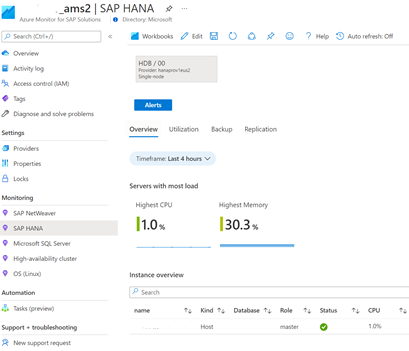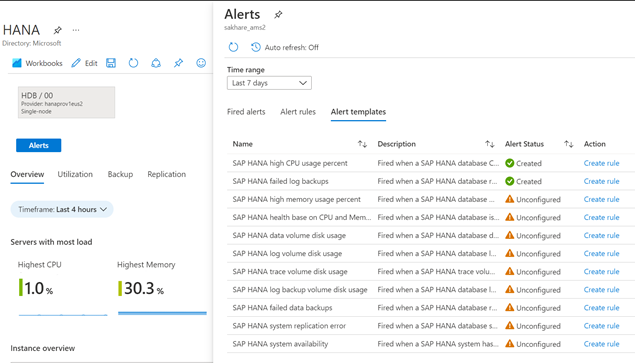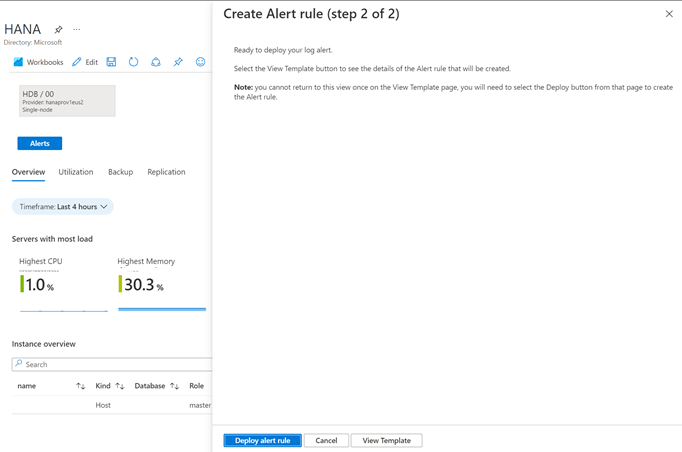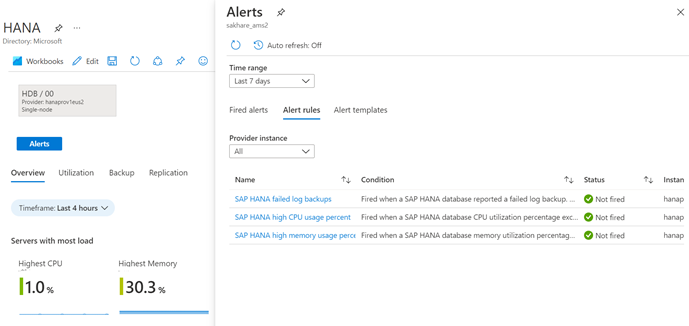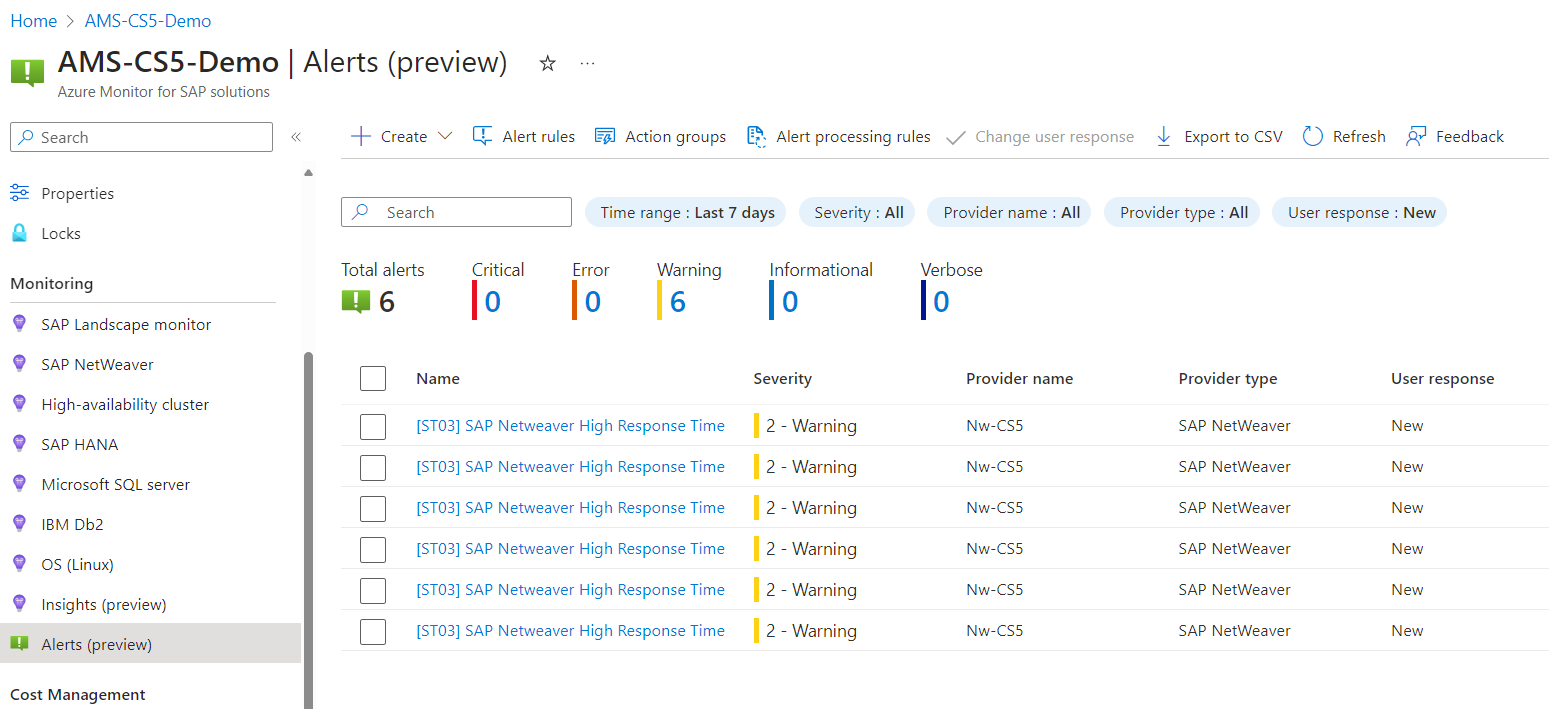在 Azure 入口網站中在 Azure Monitor for SAP Solutions 設定警示
在本操作指南中,您可了解如何在 Azure Monitor for SAP Solutions 中設定警示。 您可以從 Azure 入口網站使用瀏覽器型介面,來設定警示和通知。
必要條件
- Azure 訂用帳戶。
- 使用至少一個提供者部署 Azure Monitor for SAP Solutions 資源。 您可以設定以下各種提供者:
- SAP 應用程式 (NetWeaver)
- SAP HANA
- Microsoft SQL Server
- 高可用性 (HA) Pacemaker 叢集
- IBM Db2
建立警示規則
登入 Azure 入口網站。
在 Azure 入口網站中,瀏覽並選取 Azure Monitor for SAP Solutions 資源。 請確定您至少為此資源設定一個提供者。
瀏覽至您要使用的活頁簿。 例如,SAP HANA。
選取 HANA 執行個體。
選取 [警示] 按鈕以檢視可用的 [警示範本]。
選取 [建立規則] 以設定您選擇的警示。
針對警示閾值,輸入您的警示閾值。
針對提供者執行個體,選取提供者執行個體。
針對動作群組,選取或建立動作群組以設定通知設定。 您可以根據需求來編輯頻率和嚴重性資訊。
選取 [啟用警示規則] 以建立警示規則。
選取 [部署警示規則] 以完成警示規則設定。 您可以選取 [檢視範本] 來查看警示範本。
瀏覽至 [警示規則] 以檢視新建立的警示規則。 您可以在 [觸發的警示] 下檢視已觸發的警示。
在集中式體驗中檢視和管理警示 (預覽)
這個增強型檢視引進了強大的功能,可簡化警示管理,並提供各種提供者之所有警示和警示規則的整合檢視。 此合併方法可讓您有效率地管理及監視警示,改善使用 Azure Monitor for SAP Solutions 的整體體驗。
集中式警示管理:在單一直覺式介面內,取得跨不同提供者引發之所有警示的整體檢視。 有了新的警示體驗,您可以輕鬆地在一個地方追蹤及管理各種來源的警示,並提供 SAP 環境健康情況的完整概觀。
整合警示規則:集中處理不同提供者的所有警示規則,以簡化警示設定。 此簡化的方法可確保規則管理的一致性,讓您更輕鬆地定義、更新及維護 SAP 解決方案的警示規則。
規則狀態和大量作業的方格檢視:使用方格檢視有效率地管理警示規則,讓您能夠查看所有規則的狀態,並輕鬆進行大量變更。 同時啟用或停用多個規則,提供順暢的體驗,以維護 SAP 環境的健康情況。
警示動作群組管理:直接從新的警示體驗掌控警示動作群組。 毫不費力地管理和設定警示動作群組,確保在觸發重大警示時,適當的專案關係人可立即收到通知。
維護期間的警示處理規則 啟用警示處理規則,這是一項強大的功能,可讓您在維護期間採取特定動作或隱藏警示。 自訂警示的行為,以符合您的維護排程,將不必要的通知和中斷降至最低。
匯出至 CSV:將引發的警示和警示規則匯出為 CSV 格式,協助進行資料分析和報告。 這項功能可讓您順暢地共用、分析及封存警示資料,以支援組織的報告和合規性需求。
若要存取 Azure Monitor for SAP Solutions 中的新警示體驗:
下一步
深入了解 Azure Monitor for SAP Solutions。